苹果手机怎么设置切屏幕 苹果手机分屏操作步骤
日期: 来源:冰糖安卓网
苹果手机作为市场上最受欢迎的智能手机之一,拥有许多实用的功能,其中分屏操作是许多用户喜爱的功能之一,苹果手机的分屏操作可以让用户同时在屏幕上打开两个应用程序,以便更高效地进行多任务处理。苹果手机如何设置切屏幕呢?接下来我们将介绍苹果手机分屏操作的具体步骤。
苹果手机分屏操作步骤
方法如下:
1.打开苹果手机设置,点击“辅助功能”。
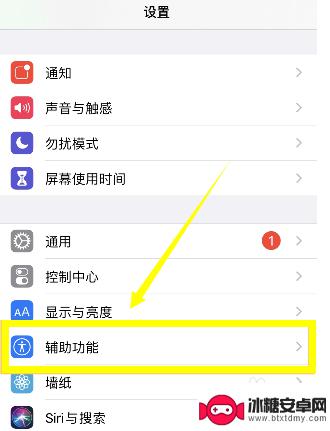
2.进入辅助功能,点击“触控”。
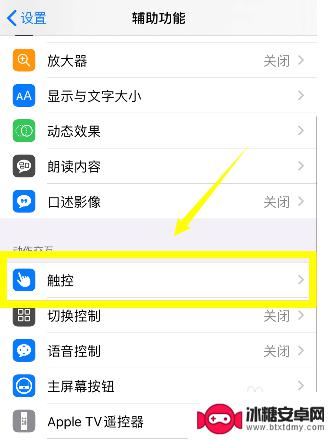
3.进入触控,将“便捷访问”滑动按钮开启。
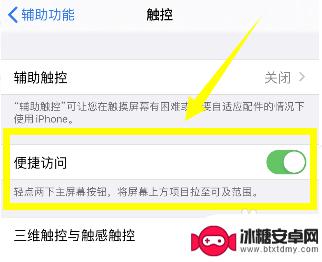
4.开启便捷访问以后,轻点两下主屏幕按钮。苹果手机便实现分屏。
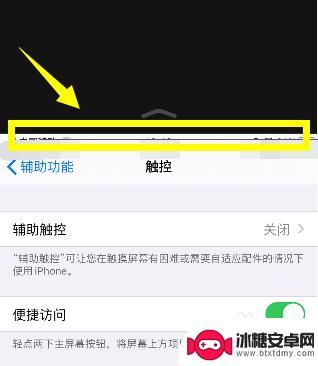
5.如果要取消分屏,点击黑色区域的箭头即可。
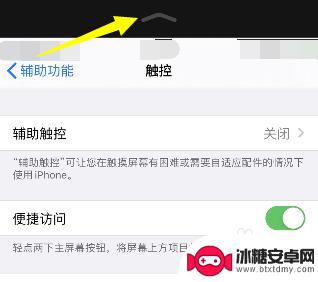
以上就是苹果手机如何设置切换屏幕的全部内容,如果您遇到这种情况,可以按照以上方法进行解决,希望对大家有所帮助。












